En este artículo veremos cómo instalar Redmine en FreeBSD 12 paso a paso, de modo que podremos trabajar con este administrador de proyectos para red local o a través de Internet sobre nuestro servidor o VPS FreeBSD.
Contenido
Antes de instalar Redmine en FreeBSD 12
Si tienes intención de seguir los pasos de esta guía de instalación de Redmine en FreeBSD 12 será necesario previamente cumplir los siguientes requerimientos básicos:
- Una máquina FreeBSD 12 actualizada.
- Servicio web Apache.
- Servicio de bases de datos.
- Paquetes adicionales: ca_root_nss.
- Acceso a línea de comandos como root o un usuario con privilegios de sudo.
- Conexión a Internet.
Si no dispones aún del entorno necesario puedes consultar previamente nuestra guía de instalación de Apache en FreeBSD 12 y guía de instalación de MariaDB en FreeBSD 12, o la guía de instalación de MySQL en FreeBSD 12.
Cómo descargar Redmine en FreeBSD 12
Vamos a descargar Redmine en FreeBSD 12 desde la zona de descargas del sitio web del proyecto, ya que aunque los repositorios de FreeBSD 12 ofrecen paquetes de Redmine no se trata de las últimas versiones.
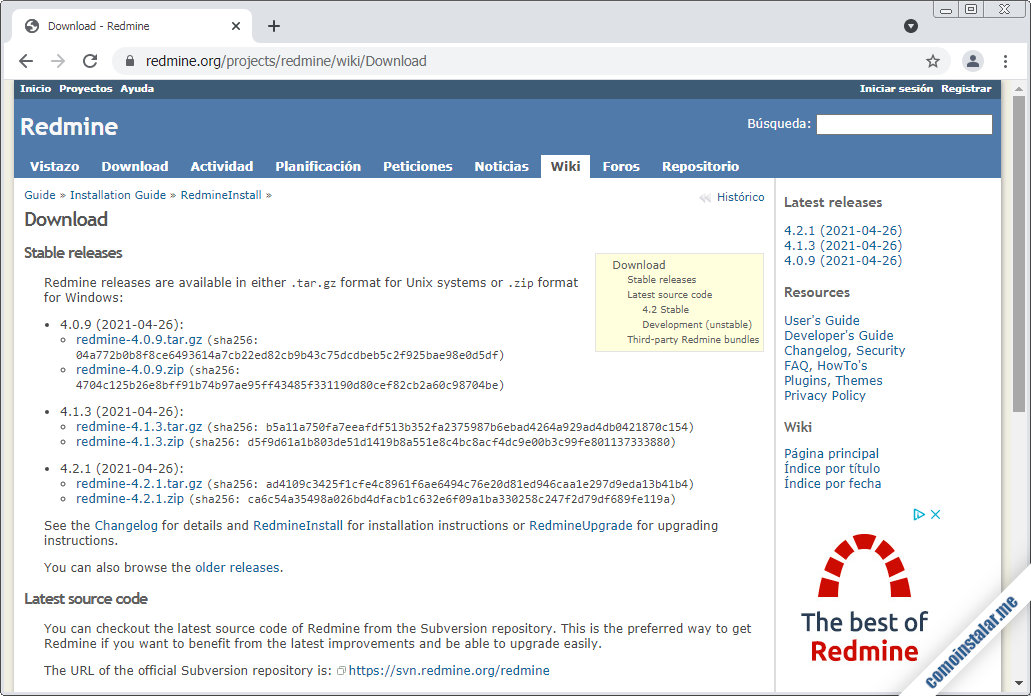
Disponemos de paquetes en formato .tar.gz y .zip que podemos descargar directamente desde el navegador, aunque en este tutorial copiaremos el enlace del paquete .tar.gz y lo descargaremos desde consola con el comando wget:
~$ fetch https://www.redmine.org/releases/redmine-4.2.1.tar.gz
Cómo instalar Redmine en FreeBSD 12
Para instalar Redmine en FreeBSD 12 habrá que seguir una serie de pasos a fin de preparar el sistema, de modo que no tropecemos con obstáculos para hacer funcionar la aplicación.
Pre-requisitos
Todos los pre-requisitos que necesitamos instalar provienen de los repositorios de FreeBSD 12, así que actualizaremos las listas de paquetes:
~$ sudo pkg update
E instalamos todo lo que necesitamos:
~$ sudo pkg install -y rubygem-bundler rubygem-passenger-apache
Apache
Editamos el archivo de configuración de Apache para cargar el módulo Passenger:
~$ sudo nano /usr/local/etc/apache24/httpd.conf
Buscamos la sección donde se encuentran las directivas LoadModule y añadimos a continuación la línea que cargará el módulo Passenger:
... LoadModule passenger_module /usr/local/lib/ruby/gems/2.7/gems/passenger-6.0.8/buildout/apache2/mod_passenger.so ...
Guardamos los cambios y cerramos el archivo.
Como otros módulos de Apache, el módulo Passenger necesita su propia configuración, para lo que crearemos el correspondiente archivo:
~$ sudo nano /usr/local/etc/apache24/modules.d/020_passenger.conf
Con el siguiente contenido:
<IfModule mod_passenger.c>
PassengerRoot /usr/local/lib/ruby/gems/2.7/gems/passenger-6.0.8
PassengerRuby /usr/local/bin/ruby27
PassengerUser www
</IfModule>
Guardamos, cerramos y reiniciamos el servicio:
~$ sudo service apache24 restart
Base de datos
Es el momento de preparar el servicio de bases de datos que tengamos en FreeBSD 12 para Redmine. Conectamos al servicio (MariaDB/MySQL en este caso) con el cliente de consola mysql:
~$ mysql -u root -p
Creamos la base de datos para Redmine:
> create database redmine character set utf8mb4;
En MariaDB y MySQL 5 creamos el usuario de la forma habitual:
> create user redmine@localhost identified by 'XXXXXXXX';
Y en MySQL 8 además especificamos el plugin de conexión:
> create user redmine@localhost identified with mysql_native_password by 'XXXXXXXX';
Concedemos los permisos necesarios:
> grant all privileges on redmine.* to redmine@localhost;
Y cerramos la conexión:
> exit
Archivos de Redmine
Empezaremos creando un directorio para alojar Redmine dentro del sistema de archivos de FreeBSD 12:
~$ sudo mkdir /usr/local/share/redmine
Descomprimimos el paquete que descargamos al principio:
~$ sudo tar xf redmine-4.2.1.tar.gz -C /usr/local/share/redmine
Cambiamos la propiedad del subdirectorio que se acaba de crear:
~$ sudo chown -R root:wheel /usr/local/share/redmine/redmine-4.2.1/
Y cambiamos el directorio de trabajo a este subdirectorio:
~$ cd /usr/local/share/redmine/redmine-4.2.1/
Desde este momento trabajamos desde el directorio de Redmine, creando a continuación el archivo de configuración de Redmine para el acceso a la base de datos:
$ sudo nano config/database.yml
En el contenido de este archivo tendremos cuidado de especificar el nombre de la base de datos de Redmine, el usuario y la contraseña tal como los creamos antes:
production: adapter: mysql2 database: redmine host: localhost username: redmine password: XXXXXXXX
Guardamos y cerramos el archivo.
Lanzamos la compilación de las gemas de Ruby que utilizará Redmine:
$ bundle install
Este proceso llevará algunos minutos, dependiendo de la potencia de la máquina.
Generamos el token para cifrar las cookies:
$ bundle exec rake generate_secret_token
Creamos la estructura de la base de datos de Redmine:
$ RAILS_ENV=production bundle exec rake db:migrate
Y cargamos los datos iniciales:
$ RAILS_ENV=production bundle exec rake redmine:load_default_data
En este proceso se nos preguntará en qué idioma queremos trabajar con Redmine:
... Select language: ar, az, bg, bs, ca, cs, da, de, el, en, en-GB, es, es-PA, et, eu, fa, fi, fr, gl, he, hr, hu, id, it, ja, ko, lt, lv, mk, mn, nl, no, pl, pt, pt-BR, ro, ru, sk, sl, sq, sr, sr-YU, sv, th, tr, uk, vi, zh, zh-TW [en]
En esta guía seleccionamos es para español.
Prueba de Redmine
La aplicación Redmine ya está construida y configurada, y antes de integrarla en el servicio web de FreeBSD 12 lanzaremos el servidor de prueba desde consola:
$ bundle exec ruby /usr/local/bin/rails server webrick -e production
Conectaremos desde un navegador indicando la dirección IP o dominio de la máquina FreeBSD 12 especificando el puerto de conexión 3000. En este ejemplo en que el servidor FreeBSD 12 es accesible en el dominio freebsd12.local.lan usamos http://freebsd12.local.lan:3000 como URL:
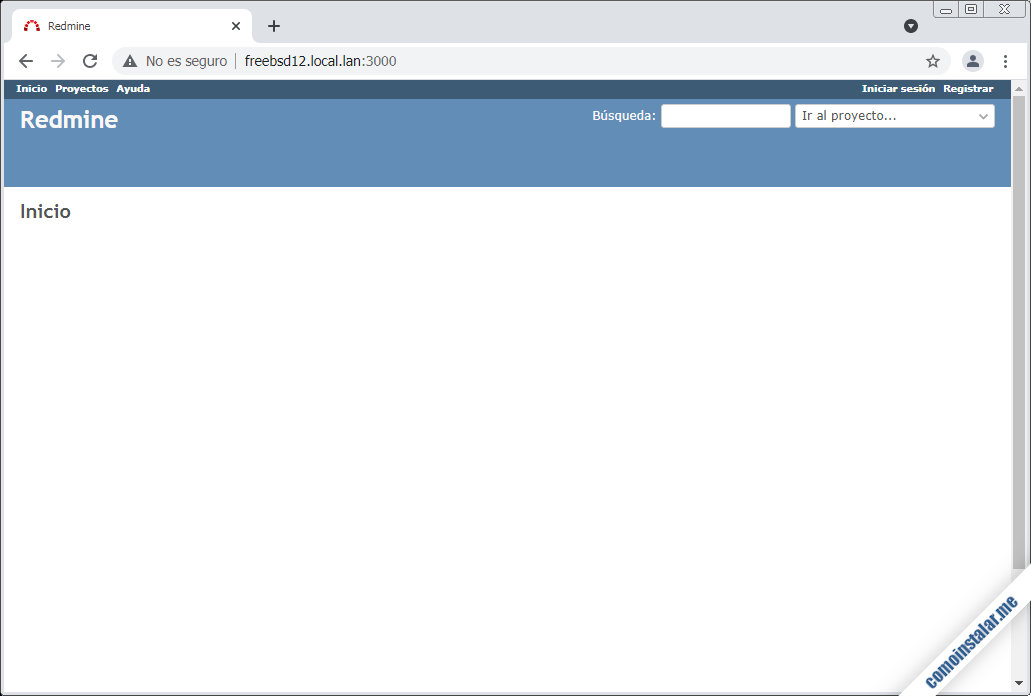
Si la aplicación carga en el navegador, que es lo que debería ocurrir, significa que Redmine es perfectamente funcional.
Para recuperar el control de la consola, pulsaremos la combinación de teclas Control+C.
Configuración final
Los últimos pasos de la configuración tienen como finalidad integrar Redmine en el servicio web de FreeBSD 12.
Concedemos la propiedad del directorio de Redmine al usuario con el que corre el servicio web (www en FreeBSD):
$ sudo chown -R www:www /usr/local/share/redmine/redmine-4.2.1/
Ajustaremos los permisos de ciertos subdirectorios:
$ sudo chmod -R 755 /usr/local/share/redmine/redmine-4.2.1/{files,log,tmp,public/plugin_assets}
Crearemos un enlace simbólico que conecte el directorio web del sitio por defecto de FreeBSD con el directorio de aplicación web de Redmine:
$ sudo ln -s /usr/local/share/redmine/redmine-4.2.1/public/ /usr/local/www/apache24/data/redmine
Sólo falta crear una configuración específica del servicio web para Redmine:
$ sudo nano /usr/local/etc/apache24/Includes/redmine.conf
Con el siguiente contenido:
<Location /redmine>
RailsEnv production
RackBaseURI /redmine
Options -MultiViews
</Location>
Guardamos y cerramos el archivo, y recargamos la configuración del servicio web:
~$ sudo service apache24 reload
Cómo acceder a Redmine en FreeBSD 12
Llega el esperado momento de acceder a Redmine en FreeBSD 12 desde un navegador, para lo que añadiremos la ruta que hemos configurado, /redmine, a la dirección IP o dominio del servidor. Siguiendo el ejemplo de este tutorial, en esta ocasión utilizamos http://freebsd12.local.lan/redmine como URL:
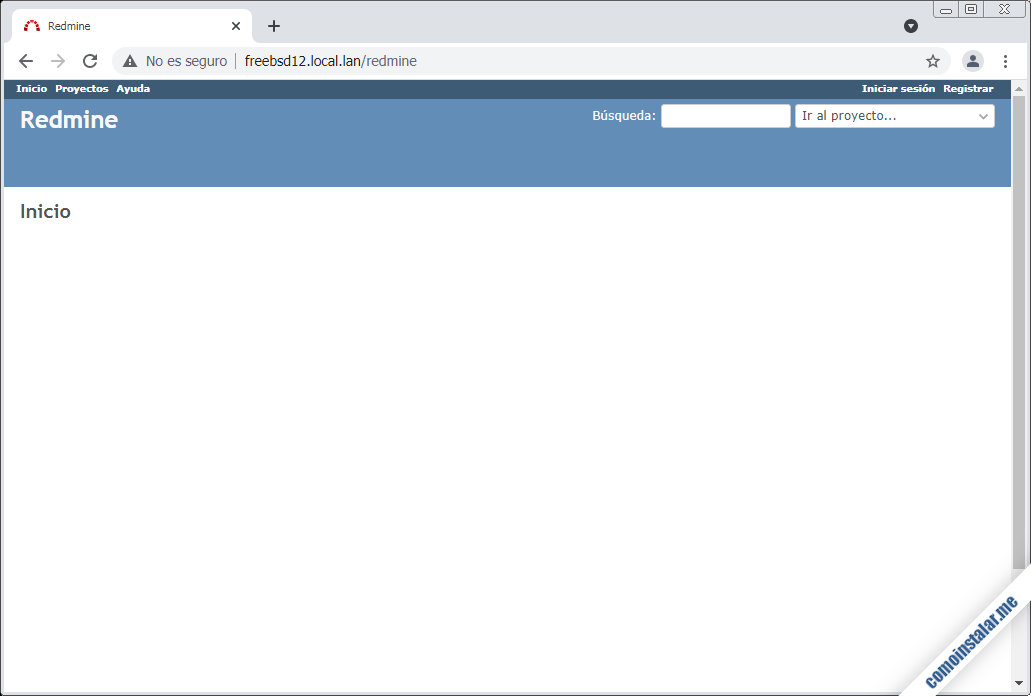
La página que se nos muestra no ofrece mucha información, por lo que seguiremos el enlace «Iniciar sesión» para identificarnos:
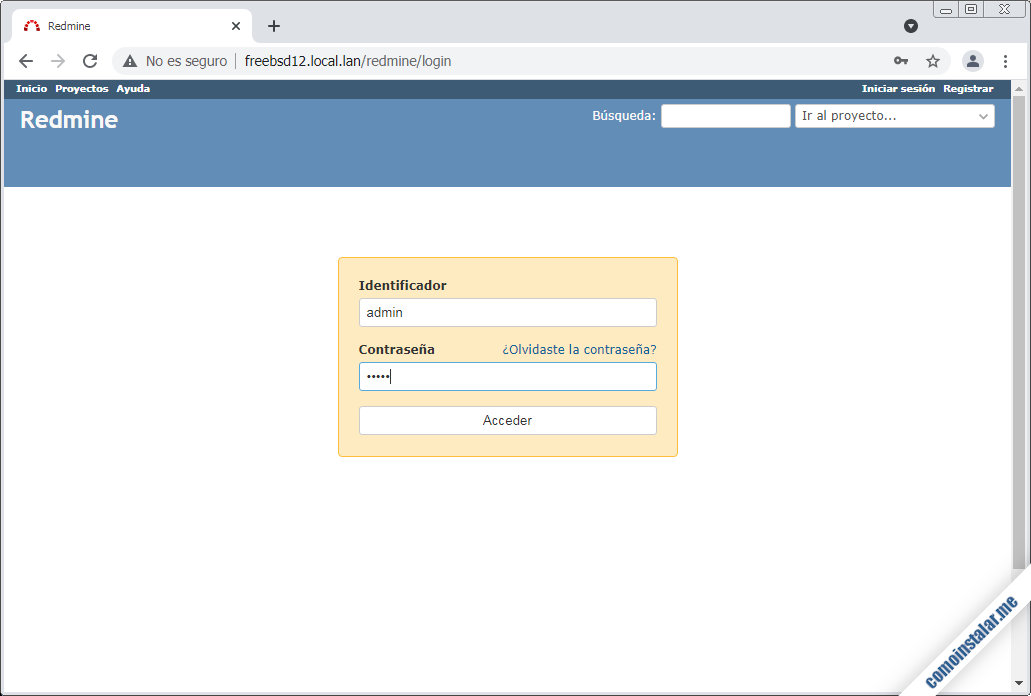
El identificador del usuario administrador por defecto es admin, y la contraseña también es admin.
Inmediatamente tras el inicio de sesión debemos cambiar la contraseña, obviamente por motivos de seguridad:
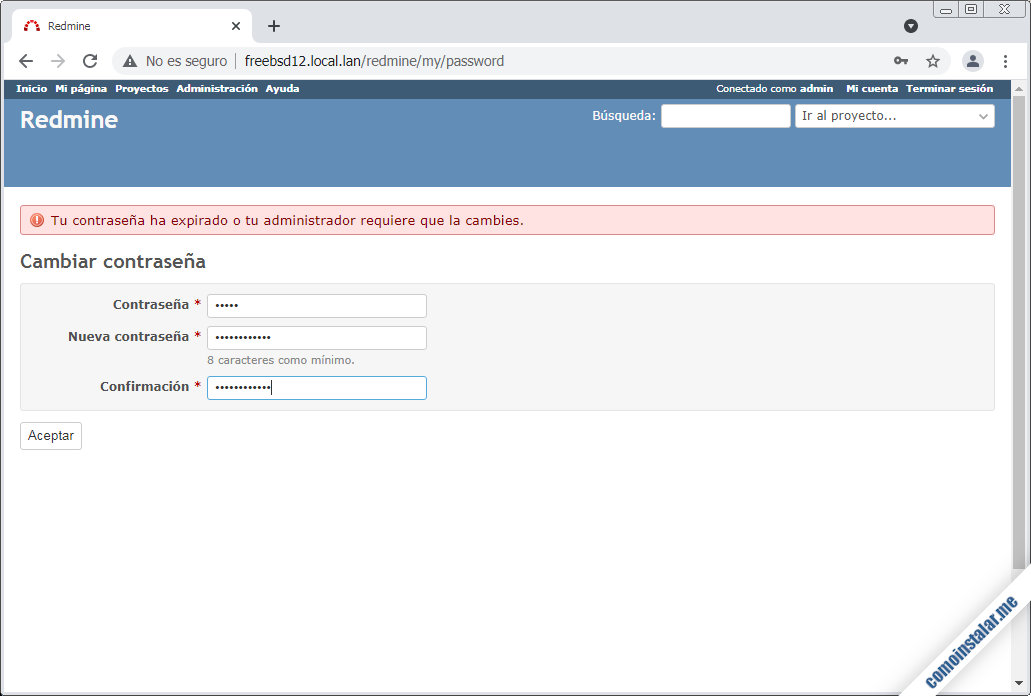
Tras guardar los cambios se redirecciona a la página del perfil del administrador, donde podríamos cambiar algún dato más del usuario:
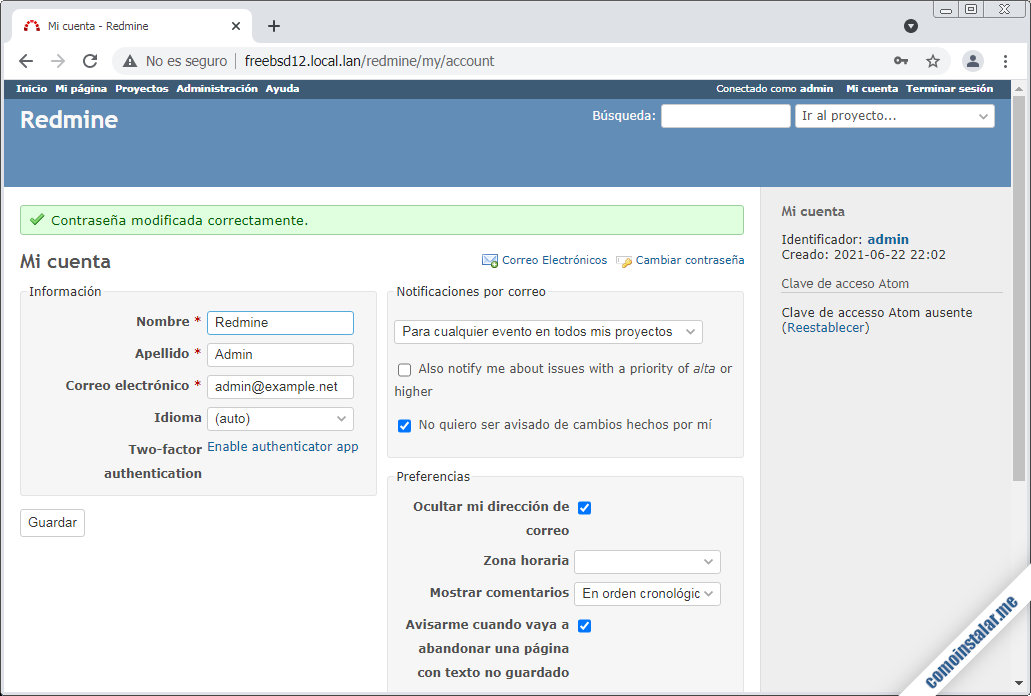
Ahora podemos recorrer la aplicación para empezar a trabajar con las distintas opciones:
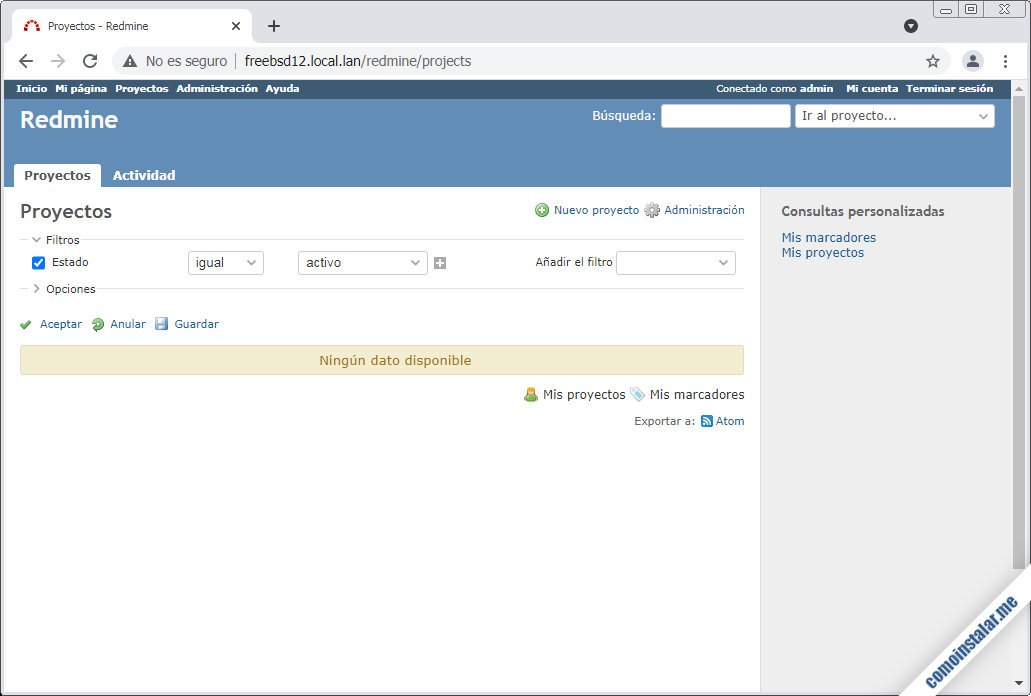
Y ya está todo listo para empezar a trabajar con tus proyectos.
Conclusión
Ahora que sabes cómo instalar Redmine en FreeBSD 12 tienes todo lo necesario para gestionar proyectos y equipos de trabajo con este aclamado sistema de gestión, ya sea desde red local en oficina o a través de Internet.
¿Tienes alguna duda o pregunta? ¿Quizás alguna mejora que sugerir o error que notificar? Pues no dudes en utilizar la sección de comentarios.
¡Apoya comoinstalar.me!
¿Ya puedes empezar a administrar y gestionar tus proyectos gracias a esta guía de instalación de Redmine en FreeBSD 12? Si es así y quieres agradecérnoslo, cualquier pequeña contribución ayuda mucho al mantenimiento de este sitio y creación de más tutoriales de FreeBSD 12 y Redmine, y puedes hacerlo invitándonos a un café:
O dejando 1 $ como propina con PayPal:
¡Gracias!
